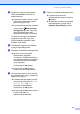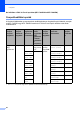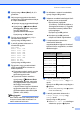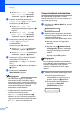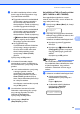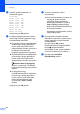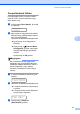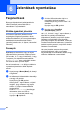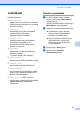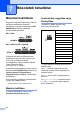Advanced User's Guide
Table Of Contents
- KIBŐVÍTETT HASZNÁLATI ÚTMUTATÓ MFC-7360N/MFC-7460DN/MFC-7860DW
- A használati útmutatók és azok megtalálása
- Tartalomjegyzék
- 1 Általános beállítások
- 2 Biztonsági jellemzők
- 3 Fax küldése
- 4 Fax fogadása
- Távoli fax-opciók
- További fogadási műveletek
- Lehívás áttekintése
- 5 Számok hívása és tárolása
- 6 Jelentések nyomtatása
- 7 Másolatok készítése
- Másolási beállítások
- Kétoldalas másolás (egyoldalasról kétoldalasra) (MFC-7460DN és MFC-7860DW)
- A Szokásos karbantartás
- B Szójegyzék
- Index
- brother HUN
Számok hívása és tárolása
37
5
a Nyomja meg a Menu (Menü), 2, 3, 3
gombokat.
b Adja meg az egygombos tárcsázás
gombját vagy a gyorstárcsázható helyet
a csoport tárolásához.
Nyomjon meg egy egygombos billentyűt.
Nyomja meg a (Address Book
(Címjegyzék)) gombot, majd adjon
meg egy háromjegyű
gyorstárcsázható számhelyet.
Nyomja meg az OK gombot.
c Írjon be egy csoportszámot (1–8) a
tárcsázó billentyűzeten.
Nyomja meg az OK gombot.
d A a és b gombbal válassza ki a
következők egyikét:
Fax/IFAX
Email szín. PDF
Email szín. JPG
Email szín. XPS
Email szür. PDF
Email szür. JPG
Email szür. XPS
Email FF PDF
Email FF TIFF
Nyomja meg az OK gombot.
e Egygombos vagy gyorstárcsázható
szám hozzáadásához kövesse az
alábbi lépéseket:
Egygombos számok esetén nyomja
meg a kívánt számokhoz tartozó
gombokat egymás után.
Gyorshívási számok esetében
nyomja meg a (Address Book
(Címjegyzék)) gombot, majd adja
meg a gyorshívási szám helyének
háromjegyű azonosítóját.
A kijelző mutatni fogja a kiválasztott
egygombos számokat l-gal, és a
gyorstárcsázható számokat # jellel
(például: l006, #009).
Megjegyzés
Ha e-mailes számok is szerepelnek, akkor
a csoport összes többi számának is e-
mailes számnak kell lennie.
f Ha befejezte a számok hozzáadását,
nyomja meg az OK gombot.
g Válasszon az alábbi lehetőségek közül:
Írja be a nevet a tárcsázási
billentyűzeten (legfeljebb
15 karakter). A betűk beviteléhez a
Szövegbevitel részben (C függelék,
Használati útmutató) látható ábra
nyújt segítséget.
Nyomja meg az OK gombot.
Nyomja meg az OK gombot a
csoport név nélküli rögzítéséhez.
h A csoportszámhoz tartozó fax-
/szkennelési felbontás
megválasztásához lépjen a következő
lépések közül a megfelelőre, az alábbi
táblázat alapján.
i A a és b gombokkal válassza ki a
Stand., Finom, S.Fin.
1
vagy Fotó
opciót.
Nyomja le az OK gombot, majd lépjen a
n lépésre.
1
Az S.Fin nem jelenik meg, ha az e lépésben
e-mail címet adtak meg.
j A a és b gombokkal válassza ki a
100dpi, 200dpi, 300dpi vagy
600dpi opciót.
Nyomja meg az OK gombot.
Ha az
Email szín. PDF
lehetőséget
választotta, ugorjon a
m
lépésre.
A d lépésben
kiválasztott opció
Ugrás erre a
lépésre:
Fax/IFAX i
Email szín. PDF j
Email szín. JPG
Email szín. XPS
Email szür. PDF k
Email szür. JPG
Email szür. XPS
Email FF PDF l
Email FF TIFF